В этом блоге публикуются заметки и решения, найденные в процессе работы, освоения и жизни в дистрибутиве Debian GNU/Linux.
2/25/2008
Установка пакетов программ в Debian GNU/Linux
После установки Debian и графического интерфейса хочется поставить приложения для повседневной работы в Linux. В Debian установка пакетов делается просто, о чём будет говориться в этом посте.
Итак, базовая система Debian поставлена, графическая среда настроена и запущена. В общем, даже краше, чем в Windows — теперь время наполнить это всё нужными и полезными программами Linux. А как ставить пакеты программ в Linux, например в Debian GNU/Linux?
1. Консольный способ установки пакетов в Debian
Этим способом следует воспользоваться хотя бы один раз — мало ли что случится с графической средой (например, при обновлении системы). Консоль всегда рядом, ей можно (и нужно) пользоваться. Можно воспользоваться консольным способом установки программ и в графической среде: для этого запускаем Konsole, Terminal или xterm в зависимости от выбранной среды.
Как устанавливать программы на linux debian 11
Чтобы найти название пакетов программ в Debian GNU/Linux по описанию, выполняем команду:
# apt-cache search чего_хочу | grep чего_конкретно_хочу
Это даст список названий и описаний пакетов, которые вам интересны. Чтобы поставить пакет в Debian GNU/Linux, пишем:
# aptitude install что_нашёл_
Почти наверняка пакетная система потребует поставить дополнительные пакеты, требующиеся для работы приложения. Смотрим, сколько это займёт, и, если это устраивает, ставим.
Для того, чтобы удалить пакет программы в Debian GNU/Linux , выполняем:
# aptitude remove имя_пакета
А чтобы удалить программный пакет в Debian GNU/Linux вместе с его конфигурационными файлами, пишем:
# aptitude purge имя_пакета
Опять-таки, знать эти команды очень даже стоит, потому как управлять софтом в Debian GNU/Linux тогда можно в любой ситуации (не загружаются иксы, обновление системы и проч.).
2. Графический способ установки программ в Debian GNU/Linux
Для любителей графических приложений имеется synaptic — графический интерфейс установки и удаления приложений в Debian GNU/Linux . Чтобы его поставить, пишем:
# aptitude install synaptic sudo
Последний пакет нужен, так как от рута synaptic стартовать откажется. Под рутом не сидим, не забыли?
Для настройки sudo вводим в терминалеконсоли su и пишем пароль root и редактируем файл /etc/sudoers при помощи MC или командой:
# nano /etc/sudoers
Этот файл нужно довести до, например, такого состояния:
# /etc/sudoers
#
# This file MUST be edited with the ‘visudo’ command as root.
# See the man page for details on how to write a sudoers file.
#
# User privilege specification
Установка и удаление программ в Debian
root ALL=(ALL) ALL
ВАШЛОГИН ALL=(ALL) ALL
Далее запускаем synaptic при помощи делегирования рутовых полномочий простому пользователю посредством sudo:
$ sudo synaptic
Либо ищем его в меню приложений KDE или GNOME (если вы поставили себе эти среды)
Появится что-то вроде:
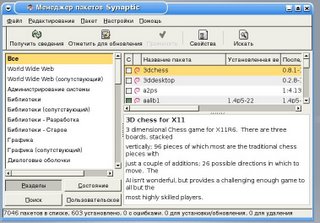
И далее можно искать и устанавливать приложения. Просто выделяете мышкой программу, жмёте правой кнопкой мыши и выбираете «Отметить для установки» или «Отметить для удаления». Помните, что если нужно удалить программный пакет в Debian GNU/Linux полностью, с конфигурационными файлами, следует «Отметить для полного удаления».
Ставим необходимые приложения в Debian GNU/Linux
Хотели рабочую станцию? Мы её почти получили: у нас есть графический сервер и графическая оболочка/среда, и осталось наполнить её приложениями. Основные программы, который вам потребуются для комфортной работы, перечислены в этом посте.
Полезно побродить по списку пакетов и посмотреть на то, сколько и чего нам положили в дистрибутив. Любую программу в репозитории можно легко и просто установить — либо прямым вводом команд в консоли, либо через графическую оболочку.
28 комментариев:
«редактируем файл /etc/sudoers при помощи MC или командой nano /etc/sudoers»
Вот это не очень хорошая идея — даже в самом файле написано: «# This file MUST be edited with the ‘visudo’ command as root.»
Понятно, что в данном случае ошибиться трудно, но лучше быть осторожным заранее. Ответить Удалить
Вот это не очень хорошая идея — даже в самом файле написано: «# This file MUST be edited with the ‘visudo’ command as root.»
Да, я в курсе; просто не хочется лишний раз усложнять.
Понятно, что в данном случае ошибиться трудно, но лучше быть осторожным заранее.
Это несколько удлинняет схему, но в общем разумно. Ответить Удалить
У меня вопрос из разряда «интересна логика автора»: почему для установки используется apt-get, а для удаления aptitude? При наличии apt-get remove и aptitude install.
Давно не ставил чистый Debian, но недавно на одном популярном VDS столкнулся с тем, что aptitude в базовом теплейте Debian Etch не нашлось. Ответить Удалить
*У меня вопрос из разряда «интересна логика автора»: почему*
А где ты видишь apt-get для установки? Ответить Удалить
А про apt-file что не написал? А то приходят люди на Debian после Fedora подобных и кроют APT нехорошими словами за невозможность поискать по содержимому пакета.
А про visudo это вообще говоря правильно. Так как если ты нагородил черт знает что в sudoers, то тебя просто так не выпустят из редактирования. И ещё когда мы никого не боимся (а такое бывает нужно), то можно вгрохать вот такую команду:
ВАШЛОГИН ALL=(ALL) NOPASSWD: ALL
И тогда пароль спрашивать у нас уже не будут. Ответить Удалить
>>Вот это не очень хорошая идея — даже в самом файле написано: «# This file MUST be edited with the ‘visudo’ command as root.»
>Да, я в курсе; просто не хочется лишний раз усложнять.
это не усложнять. если кто-то не знает вим — пусть сделает
# update-alternatives —set editor /usr/bin/nano
Консольный способ
Тут наблюдается какая-то неконсистентность, с одно стороны apt-cache, а далее aptitude.
Возможно поменять apt-cache search на aptitude search? Ответить Удалить
Очень странная ситуация в дебиане. Aptitude рекомендован к использованию (и в инсталляторе используется именно он), при этом apt-get присутствует в системе. Ещё apt-get продолжает развиваться, и в принципе умеет всё тоже самое, что и aptitude, вплоть до отслеживания orphane пакетом, но при этом с aptitude не совместим (по разному хранят данные). Synaptic использует apt-get и не поддерживает aptitude.
Разброд и шатание какое-то. Ответить Удалить
2 Алексей пишет.
Давно не ставил чистый Debian, но недавно на одном популярном VDS столкнулся с тем, что aptitude в базовом теплейте Debian Etch не нашлось.
Этого не может быть, потому что не может быть никогда 🙂 Он там есть. Если добрая самаритянская рука его apt-get remove не сделала 🙂
2 Tigro пишет.
А про apt-file что не написал? А то приходят люди на Debian после Fedora подобных и кроют APT нехорошими словами за невозможность поискать по содержимому пакета.
Согласен, надо бы дополнить. Спасибо!
А про visudo это вообще говоря правильно. Так как если ты нагородил черт знает что в sudoers, то тебя просто так не выпустят из редактирования.
Так я ж подробно написал, чего добавить. Но вообще-то правда в этих словах есть: надо ставить sudoers. Буду править пост.
ВАШЛОГИН ALL=(ALL) NOPASSWD: ALL
Тоже дельно, хотя даёт повод для красноглазия 🙂
2 h4tr3d пишет.
Тут наблюдается какая-то неконсистентность, с одно стороны apt-cache, а далее aptitude.
Я считаю, что apt-cache search выдаёт более простой и читабельный список.
Возможно поменять apt-cache search на aptitude search?
Лучше вторым вариантом.
2 Анонимный пишет.
Очень странная ситуация в дебиане. Aptitude рекомендован к использованию (и в инсталляторе используется именно он), при этом apt-get присутствует в системе.
Нормальная ситуация в Дебиане. Когда я обновлялся на Этч, мне снесло aptitude, и только apt-get я смог его поставить обратно. Вам что, apt-get мешает жить? Пусть будет, запасной парашют ещё никому не помешал. Ответить Удалить
Кроме того установить пакет можно командой dpkg -i /путь/к_файлу/имя_файла.deb [/еще/файлы.deb]
Полезно в случаях когда пакет был собран или скачан самостоятельно, и не содержится в доступных репозиториях.
(Кстати, не является ли упомянутый выше apt-file аналогом dpkg -S имя_файла? В любом случае тоже очень полезная команда, хоть и не совсем относится к теме статьи) Ответить Удалить
Кстати про aptitude, практически всегда запускаю его без параметров, там довольно удобный графический интерфейс (на основе ncurses). Наиболее частоиспользуемые клавиши в таком режиме:
«/» — поиск по имени пакета (при поиске поддерживаются шаблоны, описанные в http://www.opennet.ru/tips/info/1566.shtml)
«n» — перейти к следующему пакету, удовлетворяющему условиям поиска
«+» — установить пакет
«-» — удалить пакет, оставив конфиги
«_» — удалить пакет вместе с конфигами (purge).
«g» — перейти к следующему шагу работы с пакетами (установка/удаление)
«q» — возврат или выход
и многое другое 🙂
Кроме того, при первом запуске будет нелишним зайти (F10) в «Параметры» — «Работа с зависимостями», и снять флажок «Автоматически устанавливать рекомендуемые пакеты». Ответить Удалить
Нормальная ситуация в Дебиане. Когда я обновлялся на Этч, мне снесло aptitude, и только apt-get я смог его поставить обратно. Вам что, apt-get мешает жить? Пусть будет, запасной парашют ещё никому не помешал.
Мне aptitude мешает жить. Apt-get умеет всё что нужно + гораздо удобнее аптитуды + synaptic работает. Aptitude просто лишняя сущность. Ответить Удалить
# apt-cache search чего_хочу | grep чего_конкретно_хочу
Позвольте осведомиться, чем:
#aptitude search чего_хочу
#aptitude search ~nчего_хочу
#aptitude search ~dчего_хочу
не устраивают автора? Ответить Удалить
>Apt-get умеет всё что нужно + гораздо удобнее аптитуды
Во-первых, чем же он удобнее, если aptitude умеет все что умеет apt-get и гораздо больше.
Во-вторых, aptitude гораздо умнее и удобнее в вопросе разрешения зависимостей в нетривиальных ситуациях (чего стоит только возможно на Y/n ответить «e» перейти в графический режим и руками разрешить зависимости). Ответить Удалить
А вот скажите мне все эти apt-get/aptitude умеют устанавливать локальный (не из репозитория) deb-пакет? Ответить Удалить
>А вот скажите мне все эти apt-get/aptitude умеют устанавливать локальный (не из репозитория) deb-пакет?
А вот скажите мне все эти apt-get/aptitude умеют устанавливать локальный (не из репозитория) deb-пакет?
aptitude умеет устанавливать локальный deb пакет из локального репозитория 🙂 Ответить Удалить
2 Анонимный пишет.
# apt-cache search чего_хочу | grep чего_конкретно_хочу
Позвольте осведомиться, чем:
#aptitude search чего_хочу
#aptitude search ~nчего_хочу
#aptitude search ~dчего_хочу
не устраивают автора?
Aptitude выдаёт, на мой взгляд, менее читабельный список, чем apt-get. А греп приучает использовать pipeline.
2 GQ пишет.
Во-вторых, aptitude гораздо умнее и удобнее в вопросе разрешения зависимостей в нетривиальных ситуациях
Кстати да. При масштабных обновлениях это особенно заметно. Apt-get легко может разрушить систему при апдейте (переход с вуди на сарж помним?). Aptitude намного лучше с этим справляется.
2 Tigro пишет.
А вот скажите мне все эти apt-get/aptitude умеют устанавливать локальный (не из репозитория) deb-пакет?
Дык это, отец, dpkg вроде никто из репозитория не выбрасывал? 🙂
В ближайшее время пост постараюсь допилить в соответствии с ценными идеями комментаторов. Ответить Удалить
Дык это, отец, dpkg вроде никто из репозитория не выбрасывал? 🙂
Уй, мадам, вы натурально не понимаете.
Суть проблемы в том, что dpkg не разрешит зависимости, а выведет кучу букв, да ещё что-нибудь разломает вдобавок. А вот сели бы сказать aptitude install foo-0.1-1.i386.deb, вот это было бы круто. И пакет бы поставился и зависимотри бы затянулись.
Вот опять YUM тут лучше. Ответить Удалить
Источник: mydebianblog.blogspot.com
Debian: как установить программу через консоль

Консольная установка программ в Debian является одним из основных и самых удобных способов установки ПО на эту операционную систему. Использование командной строки позволяет быстро и просто устанавливать нужные компоненты, без необходимости использования графических интерфейсов и установочных мастеров.
В данном руководстве мы рассмотрим, как устанавливать программы в Debian через командную строку, какие есть способы поиска и установки нужных пакетов, а также какие дополнительные настройки могут помочь в работе с консольными командами.
Если вы любите работать с командной строкой и предпочитаете использовать ее для установки программ в Debian, то это руководство будет для вас полезным и интересным. Прочитав его, вы сможете стать более уверенными в своих действиях и быстрее устанавливать ПО на своей системе.
Подготовка системы к установке
Обновление системы
Перед установкой любой программы необходимо убедиться, что система и все установленные пакеты обновлены до последней версии.
Для этого нужно выполнить следующие команды:
- sudo apt update — получение списка доступных обновлений
- sudo apt upgrade — установка новых версий пакетов
- sudo apt dist-upgrade — обновление до последней версии ОС
После выполнения этих команд, система готова к установке программ.
Добавление репозиториев
Если требуется установить программу, которая не входит в официальный репозиторий Debian, то необходимо добавить новый репозиторий в систему.
Для этого нужно выполнить следующие шаги:
- Найти адрес репозитория на сайте разработчика или сообщества пользователей.
- Добавить адрес репозитория в файл /etc/apt/sources.list или создать новый файл с расширением .list в директории /etc/apt/sources.list.d/
- Обновить список пакетов, выполнив команду sudo apt update .
После добавления репозитория, можно устанавливать программу из этого репозитория через консоль.
Установка пакетов через команду apt-get
Что такое apt-get
apt-get — это утилита командной строки в Debian, которая позволяет управлять установкой, удалением и обновлением пакетов Linux. Она запускается с правами суперпользователя и автоматически загружает и устанавливает зависимые пакеты.
! Как подключить преобразователь частоты к электродвигателю
Как использовать apt-get
Для установки пакетов необходимо выполнить команду:
sudo apt-get install название-пакета
Если требуется обновление системы и установленных пакетов, используется команда:
sudo apt-get update sudo apt-get upgrade
Для удаления пакета достаточно ввести:
sudo apt-get remove название-пакета
Дополнительные параметры apt-get
apt-get может выполнять ряд дополнительных задач, используя параметры командной строки. Рассмотрим некоторые из них:
- sudo apt-get autoremove — удаление зависимостей, которые уже не нужны
- sudo apt-get clean — удаление закачанных пакетов из кэша
- sudo apt-get dist-upgrade — обновление системы с заменой пакетов
sudo apt-get autoremove
sudo apt-get clean
sudo apt-get dist-upgrade
Поиск и установка программ через apt-cache
Поиск по названию пакета:
Для поиска пакета по его названию можно использовать команду apt-cache search. Например, чтобы найти пакет для работы с базами данных MySQL, нужно набрать:
apt-cache search mysql
После выполнения команды будут выведены все пакеты, содержащие в названии слово «mysql».
Поиск по описанию пакета:
Если не удается найти нужный пакет по названию, можно попробовать поискать по его описанию. Для этого нужно использовать команду apt-cache search с ключом -n. Например, чтобы найти пакет для работы с базами данных MySQL, описанный как «MySQL database client», нужно набрать:
apt-cache search -n «MySQL database client»
Установка пакета:
После того как нужный пакет был найден, его можно установить командой apt-get. Например, чтобы установить пакет mysql-client, нужно набрать:
apt-get install mysql-client
При выполнении этой команды будут установлены все необходимые зависимости, и пакет будет готов к использованию.
Обновление списка пакетов:
Перед поиском и установкой новых пакетов стоит обновить список доступных пакетов, чтобы получить актуальную информацию. Для это нужно выполнить команду:
apt-get update
Добавление и удаление репозиториев в /etc/apt/sources.list.d/
Добавление репозитория
Для установки программы необходимо добавить ее репозиторий в систему. Данные о репозиториях хранятся в файле /etc/apt/sources.list.d/. Создайте файл с форматом название-репозитория.list, в котором укажите URL репозитория и дистрибутив, например:
sudo nano /etc/apt/sources.list.d/example.list
deb http://example.com/debian stretch main
Сохраните файл и обновите список пакетов:
sudo apt-get update
Удаление репозитория
Если репозиторий больше не нужен, то его можно удалить. Найдите файл с названием репозитория:
ls /etc/apt/sources.list.d/
Удалите файл с помощью команды:
sudo rm /etc/apt/sources.list.d/example.list
Обновите список пакетов:
sudo apt-get update
Теперь данные из удаленного репозитория больше не будут использоваться.
Установка пакетов через dpkg
Что такое dpkg?
dpkg — это инструмент управления пакетами, который используется в Debian и его производных дистрибутивах. С помощью dpkg вы можете устанавливать, удалять и обновлять пакеты на вашей системе.
Как установить пакет через dpkg?
Для установки пакета через dpkg выполните следующие шаги:
- Скачайте пакет с официального сайта или используйте утилиту apt-get.
- Откройте терминал и перейдите в папку, где находится скачанный файл.
- Введите команду dpkg -i имя_файла.deb и нажмите Enter.
Примечание: dpkg не устанавливает зависимости. Если пакет, который вы хотите установить, зависит от других пакетов, нужно предварительно установить их.
Как удалить пакет через dpkg?
Для удаления пакета через dpkg выполните следующие шаги:
- Откройте терминал и введите команду dpkg -r имя_пакета и нажмите Enter.
- Если вы хотите удалить пакет вместе с его конфигурационными файлами, введите команду dpkg -P имя_пакета и нажмите Enter.
Как проверить установленные пакеты?
Для проверки установленных пакетов используйте команду dpkg -l. Она выведет список всех установленных пакетов вместе с их версиями и описанием.
Установка и удаление пакетов через dpkg может сэкономить вам много времени и сделать процесс управления пакетами на вашей системе проще и более предсказуемым. Используйте dpkg с умом и не забывайте следить за зависимостями и обновлениями пакетов.
Обновление и обновление списков пакетов
Обновление системы
Перед установкой новых программ необходимо обновить систему и списки пакетов. Для этого необходимо запустить терминал и выполнить следующие команды:
- sudo apt-get update — загрузка списков доступных пакетов из репозиториев;
- sudo apt-get upgrade — обновление уже установленных пакетов до последних версий.
После завершения обновления системы можно приступать к установке новых программ.
Обновление списков пакетов
Списки пакетов в Debian обновляются ежедневно. Однако, если по какой-то причине список пакетов устарел, его необходимо обновить вручную. Для этого достаточно выполнить команду:
- sudo apt-get update — загрузка списков доступных пакетов из репозиториев.
После выполнения этой команды в список пакетов будут добавлены все доступные на данный момент обновления.
Ключи авторизации для установки пакетов
После установки Debian операционная система по умолчанию не доверяет некоторым репозиториям пакетов. Это связано с безопасностью и защитой от возможных атак. Поэтому перед установкой пакетов из этих репозиториев, необходимо добавить ключи авторизации в систему.
Ключи авторизации и репозитории
Каждый репозиторий имеет свой уникальный ключ авторизации. Ключи хранятся в специальных репозиториях и могут быть импортированы в систему. Это позволяет системе доверять определенному репозиторию.
Для примера, репозиторий пакетов VirtualBox имеет свой ключ авторизации. Чтобы добавить его в систему необходимо выполнить следующую команду:
- wget -q https://www.virtualbox.org/download/oracle_vbox_2016.asc -O- | sudo apt-key add —
Она загрузит ключ авторизации в систему и добавит его в список доверенных. После этого система сможет устанавливать пакеты из этого репозитория без предупреждения о потенциальной угрозе.
Управление ключами авторизации
Чтобы посмотреть список всех ключей авторизации в системе, необходимо выполнить команду:
Также можно добавлять и удалять ключи авторизации с помощью команд:
- apt-key add — добавление ключа
- apt-key del — удаление ключа
Использование утилиты Synaptic для установки программ
Что такое Synaptic?
Synaptic — это графический пользовательский интерфейс для управления пакетами в Debian. Программа позволяет вам обновлять, удалять и устанавливать пакеты, не прибегая к использованию командной строки.
Как использовать Synaptic для установки программ?
1. Откройте Synaptic. Он находится в меню «Система» или можно запустить команду «synaptic» в терминале.
2. Нажмите кнопку «Поиск».
3. Введите название программы, которую хотите установить, в поле поиска.
4. Найдите нужный пакет в результате поиска и отметьте его галочкой.
5. Нажмите кнопку «Применить» для установки выбранной программы.
Как убедиться, что программа установлена?
После установки программы, вы можете проверить ее наличие в меню приложений или воспользоваться командой «whereis», чтобы узнать, где расположен исполняемый файл программы.
Теперь вы знаете, как использовать Synaptic для установки программ в Debian. Это удобный и простой способ управления пакетами в операционной системе.
Вопрос-ответ
Как установить консольную программу в Debian через консоль?
Для установки консольной программы в Debian через консоль нужно открыть терминал и ввести команду «sudo apt-get install название_программы». После этого вам будет предложено подтвердить установку, введите «Y» и нажмите «Enter».
Как установить графическую программу в Debian через консоль?
Для установки графической программы в Debian через консоль нужно открыть терминал и ввести команду «sudo apt-get install название_программы». Кроме того, если вы используете оконный менеджер, например GNOME, то необходимо установить пакет «gnome-packagekit» командой «sudo apt-get install gnome-packagekit». Этот пакет позволяет установить графические программы через интерфейс пользователя.
Как установить программу из файла .deb в Debian?
Для установки программы из файла .deb в Debian нужно открыть терминал, перейти в директорию, где находится файл .deb, и ввести команду «sudo dpkg -i название_файла.deb». Если в процессе установки возникнут ошибки, то можно попытаться исправить их командой «sudo apt-get install -f», которая установит недостающие зависимости.
Как проверить версию установленной программы в Debian?
Чтобы проверить версию установленной программы в Debian, нужно открыть терминал и ввести команду «название_программы —version». Например, для проверки версии браузера Firefox нужно ввести команду «firefox —version».
Как добавить новый репозиторий в Debian через консоль?
Чтобы добавить новый репозиторий в Debian через консоль, нужно открыть терминал и ввести команду «sudo nano /etc/apt/sources.list», где nano — это текстовый редактор, который используется для изменения файла sources.list. Далее нужно добавить строку с адресом нового репозитория, например «deb https://repo.example.com stable main». После этого нужно сохранить изменения и обновить список репозиториев командой «sudo apt-get update».
Как удалить репозиторий из Debian через консоль?
Чтобы удалить репозиторий из Debian через консоль, нужно открыть терминал и отредактировать файл sources.list командой «sudo nano /etc/apt/sources.list». Найдите строку с адресом репозитория, который вы хотите удалить, и удалите ее. После этого нужно сохранить изменения и обновить список репозиториев командой «sudo apt-get update».
Источник: bojsya.ru
1denwin’s blog
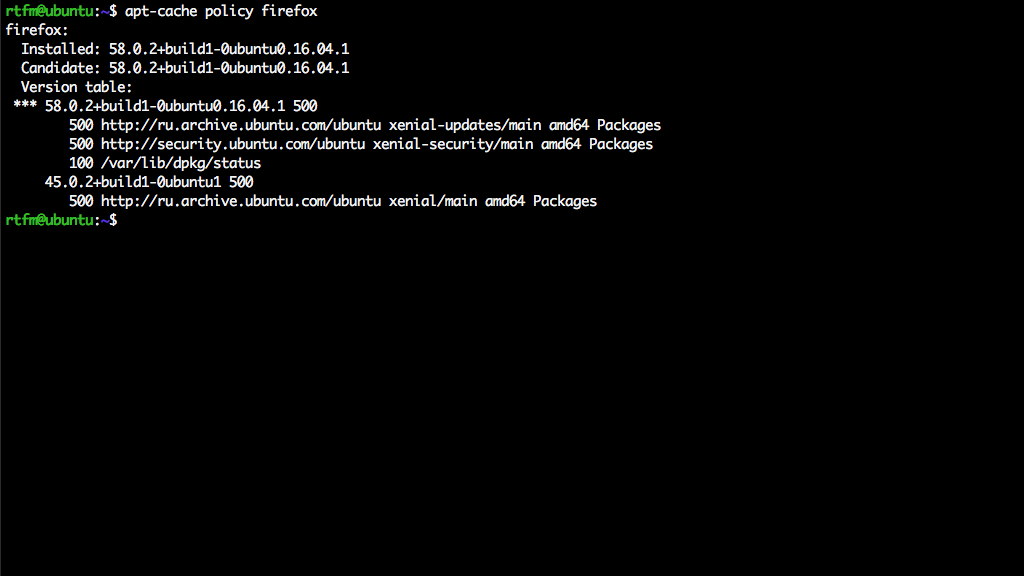
Иногда бывает, что нужно установить определенную версию пакета для вашей ОС, например в целях тестирования или для совместимости ПО и компонентов той или иной программы. Использования всевозможных версия одного и того же пакета, крайне полезная вещь, особенно для серверных систем и разработки ПО или ИС, где крайне важна стабильность системы. Установку версий пакетов рассмотрим на примере Firefox.
Прежде всего, необходимо проверить версию текущего установленного пакета и всех доступных версий для установки, и сделать это можно с помощью команды apt-cache:
apt-cache policy firefox
apt-cache policy firefox firefox: Installed: 58.0.2+build1-0ubuntu0.16.04.1 # Установленная версия пакета Candidate: 58.0.2+build1-0ubuntu0.16.04.1 Version table: # Список доступных версий для установки *** 58.0.2+build1-0ubuntu0.16.04.1 500 500 http://ru.archive.ubuntu.com/ubuntu xenial-updates/main amd64 Packages 500 http://security.ubuntu.com/ubuntu xenial-security/main amd64 Packages 100 /var/lib/dpkg/status 45.0.2+build1-0ubuntu1 500 500 http://ru.archive.ubuntu.com/ubuntu xenial/main amd64 Packages
Например, для установки Firefox 45.0.2, используем синтаксис:
sudo apt install firefox=45.0.2+build1-0ubuntu1
sudo apt install firefox=45.0.2+build1-0ubuntu1 Reading package lists. Done Building dependency tree Reading state information. Done Suggested packages: fonts-lyx The following packages will be DOWNGRADED: firefox 0 upgraded, 0 newly installed, 1 downgraded, 0 to remove and 0 not upgraded. Need to get 43.2 MB of archives. After this operation, 68.5 MB disk space will be freed. Do you want to continue? [Y/n]
Если у вас уже установлена более новая версия пакета, вы можете удалить ее и установить ту версию, которую хотите:
sudo apt remove firefox sudo apt install firefox=45.0.2+build1-0ubuntu1
Более подробную можно найти в документации к пакетам apt и apt-cache:
man apt man apt-cache
Источник: www.1denwin.info